部分用户在使用Win10系统时会遇到字体模糊不清的现象。如果Win10字体模糊不清,你知道该怎么办吗?以下是边肖带来的Win10字体模糊的解决方案。感兴趣的用户来下面看看吧。
Win10的字体模糊不清怎么办?
方法一
1.右键单击左下角的菜单按钮并选择“系统”。
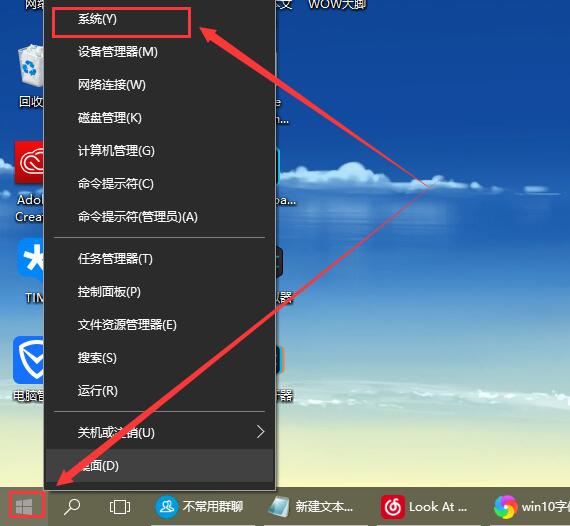 2,然后在打开的界面中单击“更改设置”。
2,然后在打开的界面中单击“更改设置”。
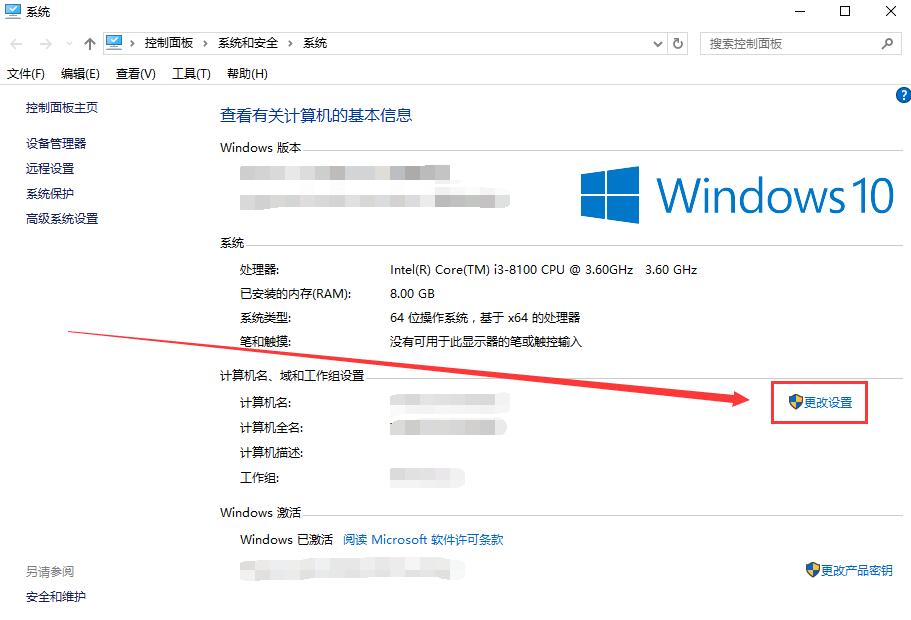 3,并切换到高级界面,然后在性能栏中选择“设置”。
3,并切换到高级界面,然后在性能栏中选择“设置”。
 4,然后勾选“调整以获得最佳性能”并单击“应用”。
4,然后勾选“调整以获得最佳性能”并单击“应用”。
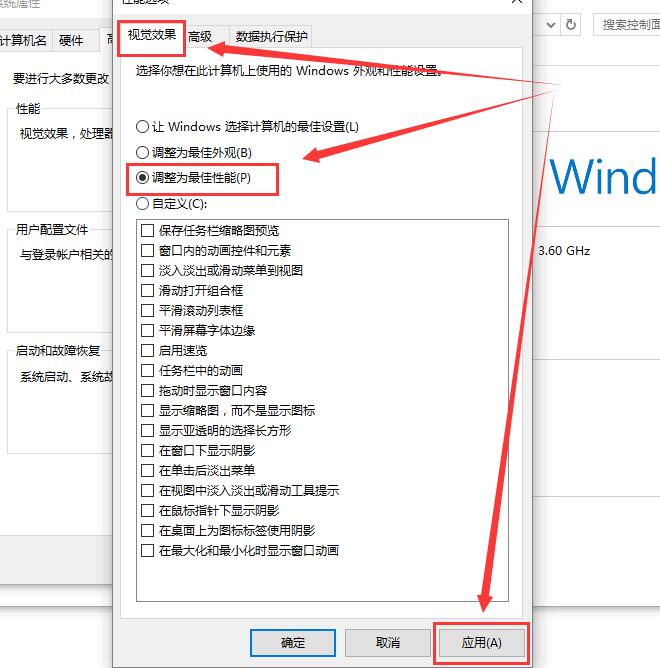 方法2
方法2
1.字体不清晰也可能是由安装的系统故障或安装的盗版系统引起的。
2.在这种情况下,建议用户更换Win10专业版系统【点击下载】使用。
方法3
1.右键单击桌面的空白处,然后选择“显示设置”。
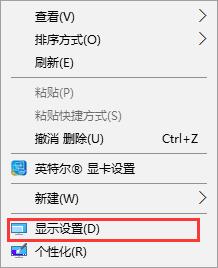 2,然后在“显示”栏中单击“高级显示设置”。
2,然后在“显示”栏中单击“高级显示设置”。
:  3.滑动到底部并单击“调整文本和其他项目大小的高级选项”。
3.滑动到底部并单击“调整文本和其他项目大小的高级选项”。
:  4.点击此“设置自定义缩放级别”进入。
4.点击此“设置自定义缩放级别”进入。
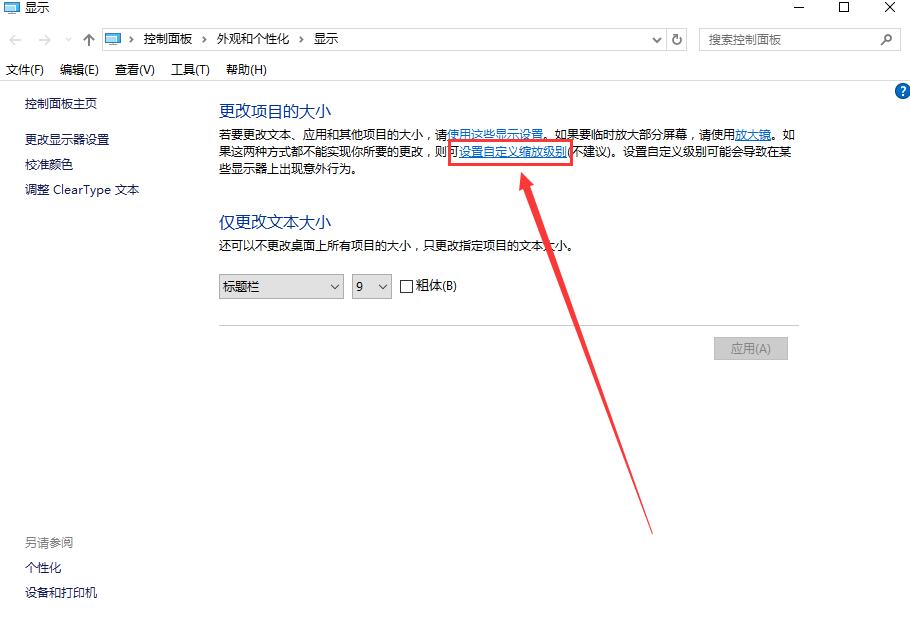 5,然后将此百分比调整为100%,并单击“确定”。
5,然后将此百分比调整为100%,并单击“确定”。
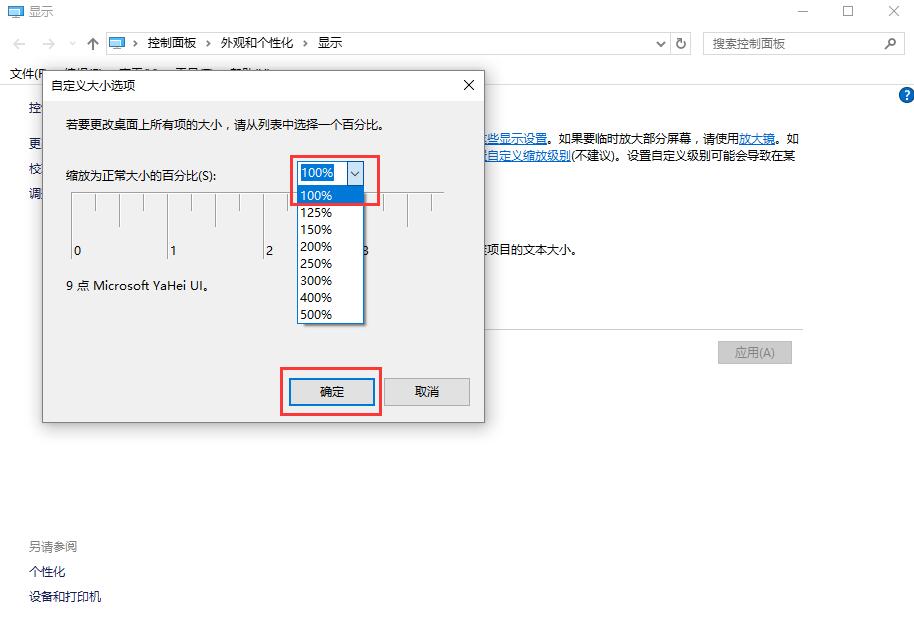 6,然后单击“应用-立即注销”。
6,然后单击“应用-立即注销”。
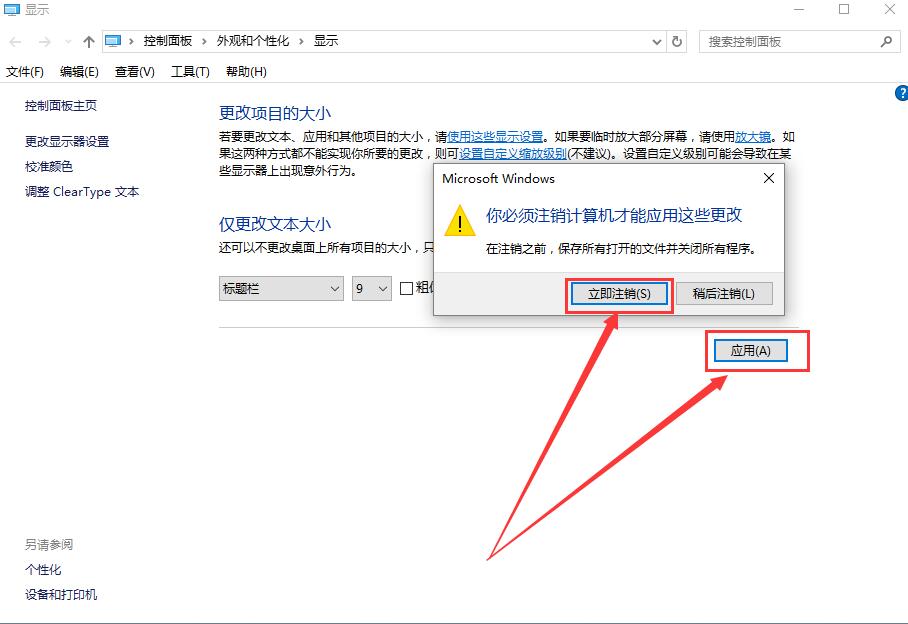
免责声明:本站所有文章内容,图片,视频等均是来源于用户投稿和互联网及文摘转载整编而成,不代表本站观点,不承担相关法律责任。其著作权各归其原作者或其出版社所有。如发现本站有涉嫌抄袭侵权/违法违规的内容,侵犯到您的权益,请在线联系站长,一经查实,本站将立刻删除。
本文来自网络,若有侵权,请联系删除,如若转载,请注明出处:https://www.freetrip88.com/baike/377918.html
